Създаването на графични обекти в Adobe Illustrator може да бъде вълнуваща и креативна задача. Днес ще се фокусираш върху разработването на стъклена повърхност за обектив. В това ръководство ще преминеш през процеса на проектиране на привлекателно отразяващо стъкло и добавяне на фини отражения. Стъпките са специално проектирани, за да те водят ефективно и структурирано през дизайна.
Най-важни изводи
- Създаването на ефектни стъклени повърхности изисква задълбочени познания за използването на форми, цветове и прозрачности.
- Работата със слоеве и маски за изрязване е решаваща за правилното представяне на отраженията.
- Прилагането на градиенти помага за генерирането на реалистични светлинни ефекти.
Стъпка по стъпка ръководство
1. Определи зоната на стъклото
Първо трябва да определиш къде твоето стъкло ще се появи в дизайна. Избери инструмента за елипси и начертавай кръг, който да служи като основа за твоето стъкло. Увери се, че кръгът няма контур и е визуално привлекателно разположен, като го позиционираш в близост до пръстените на обектива.
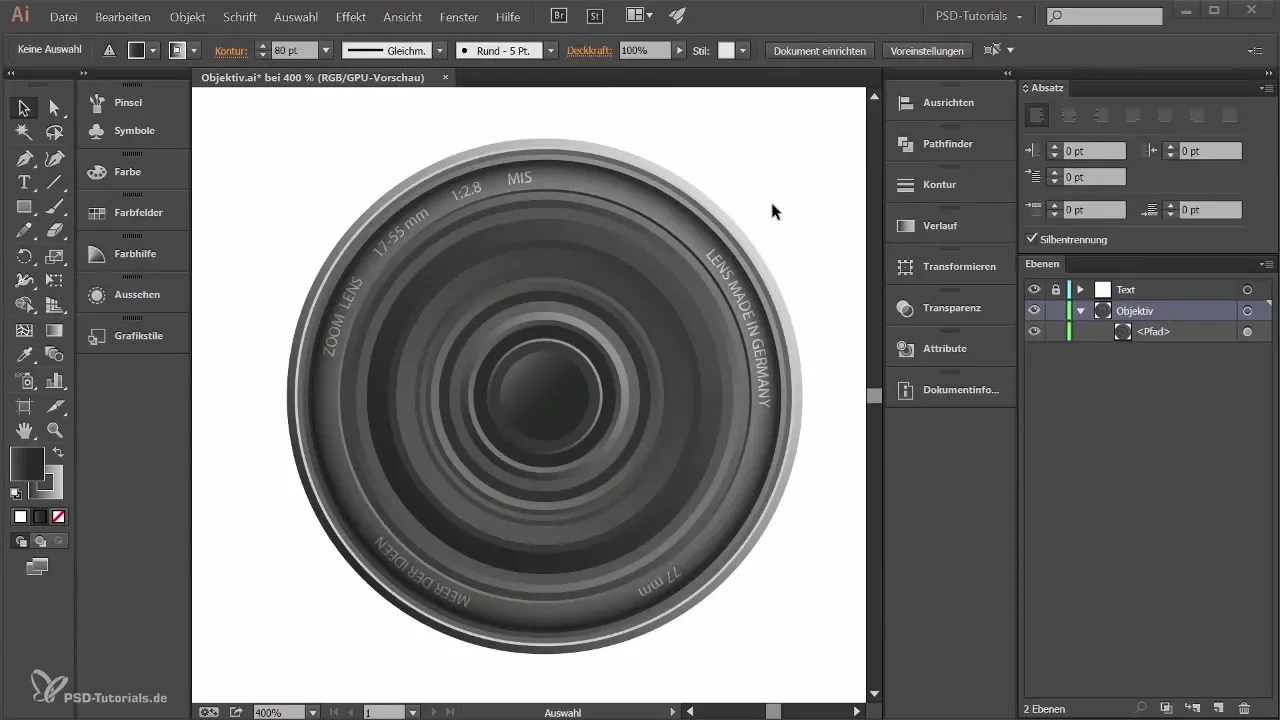
2. Създай маска за изрязване
Сега, когато кръгът за стъклото е създаден, превърни го в маска за изрязване. Избери слоя с кръга и използвай съответния символ за „Създаване на маска за изрязване“, за да се увериш, че подлежащото съдържание е видимо през кръга.
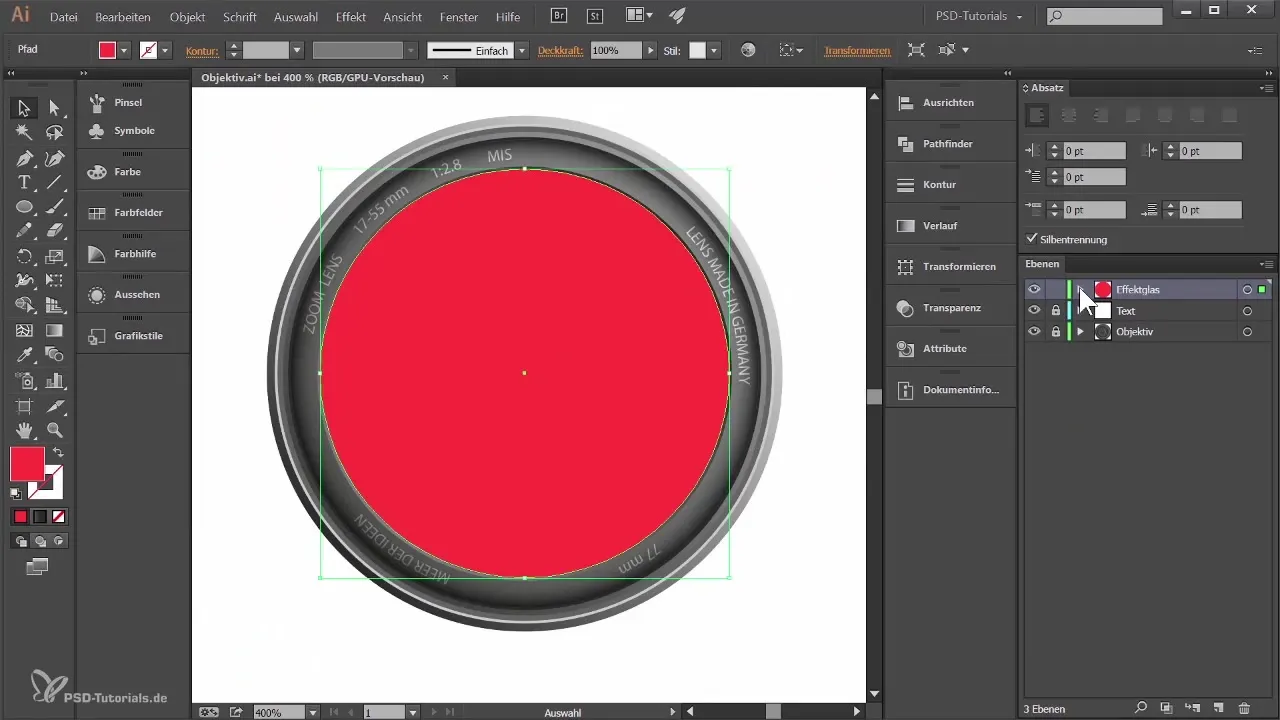
3. Добави първия градиент
За да внесеш дълбочина и цвят в стъклото, добави градиент. Създай нов кръг и избери линеен градиент. Задай цветовите стойности, така че градиентът да преминава от светло жълто към бял нюанс, и коригирай прозрачността на около 80%, за да постигнеш стъклен ефект.
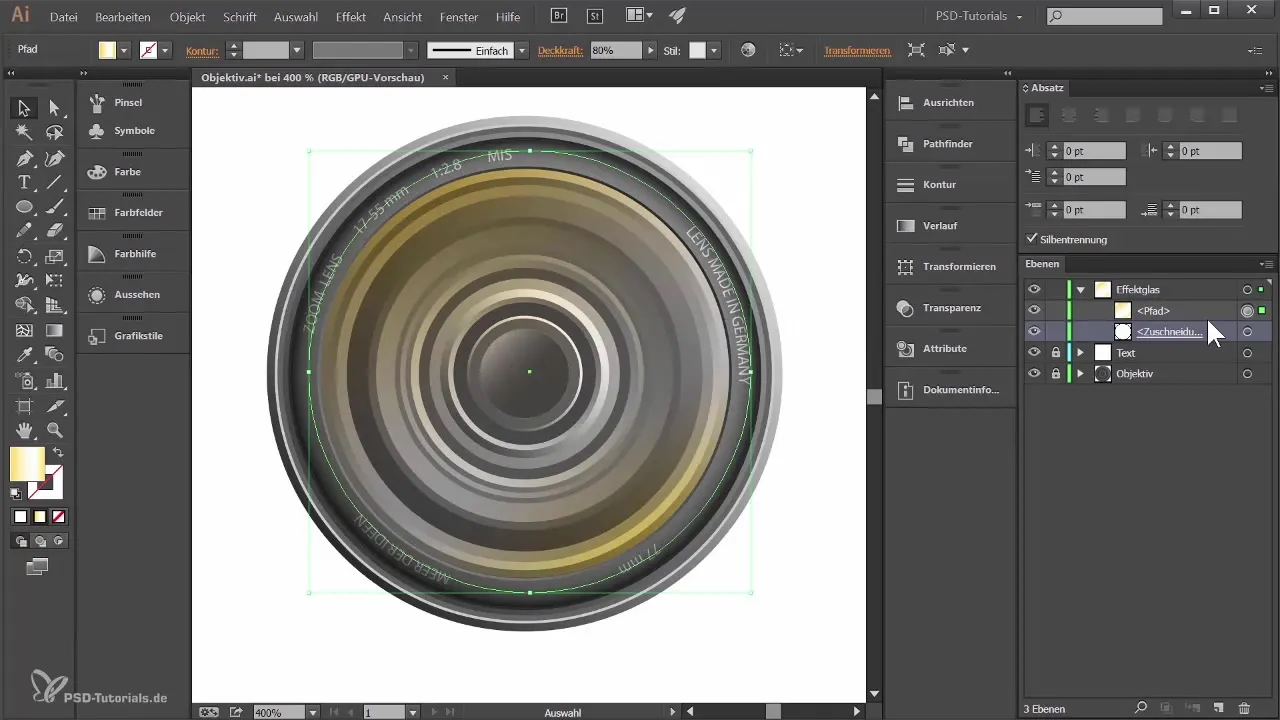
4. Създай допълнителни градиентни ефекти
Позиционирай допълнителни кръгове, за да създадеш допълнителни градиентни ефекти. Експериментирай с различни цветови нюанси и използвай прозрачни настройки, за да създадеш по-динамична стъклена повърхност. Не забравяй да балансираш средните области на градиентите, за да покажеш правилната дълбочина.
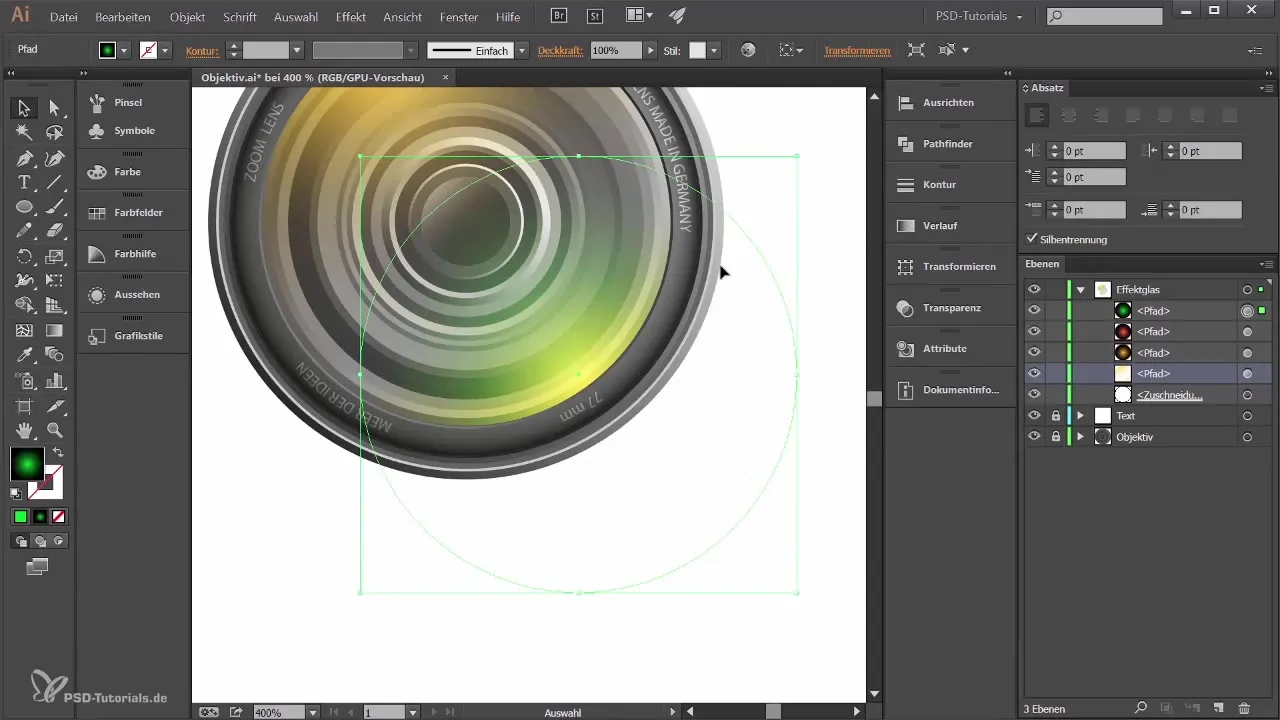
5. Добави отражения
За реалистични отражения е време да дублираш допълнителни кръгли форми. Промени цветовете на дубликатите в светли тонове и ги постави в режим на прозрачност. Това усилва илюзията за отражаваща светлина върху стъклото.
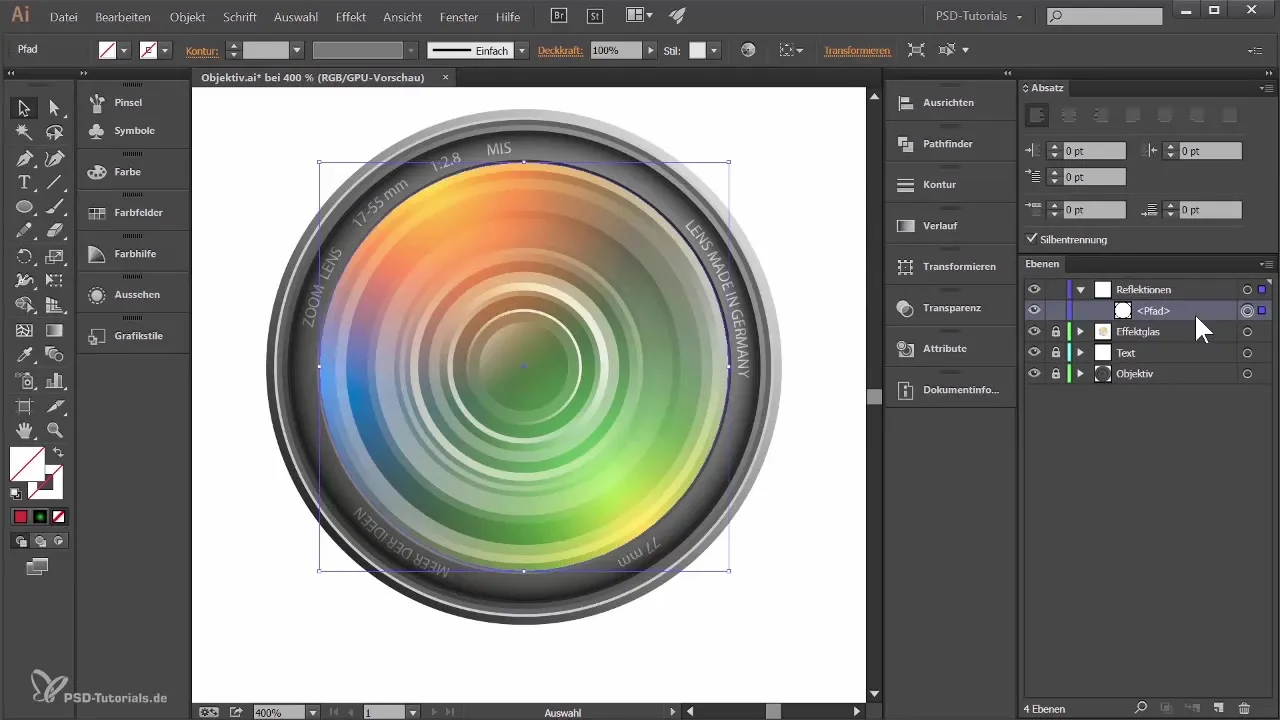
6. Изрязване на отражателни повърхности
За да симулираш истински отражателни ефекти, изрежи някои области от по-голямия стъклен кръг. Използвай инструмента Pathfinder, за да отнимеш по-малки кръгове от по-големи кръгове и така да създадеш илюзорни светлинни отражения.
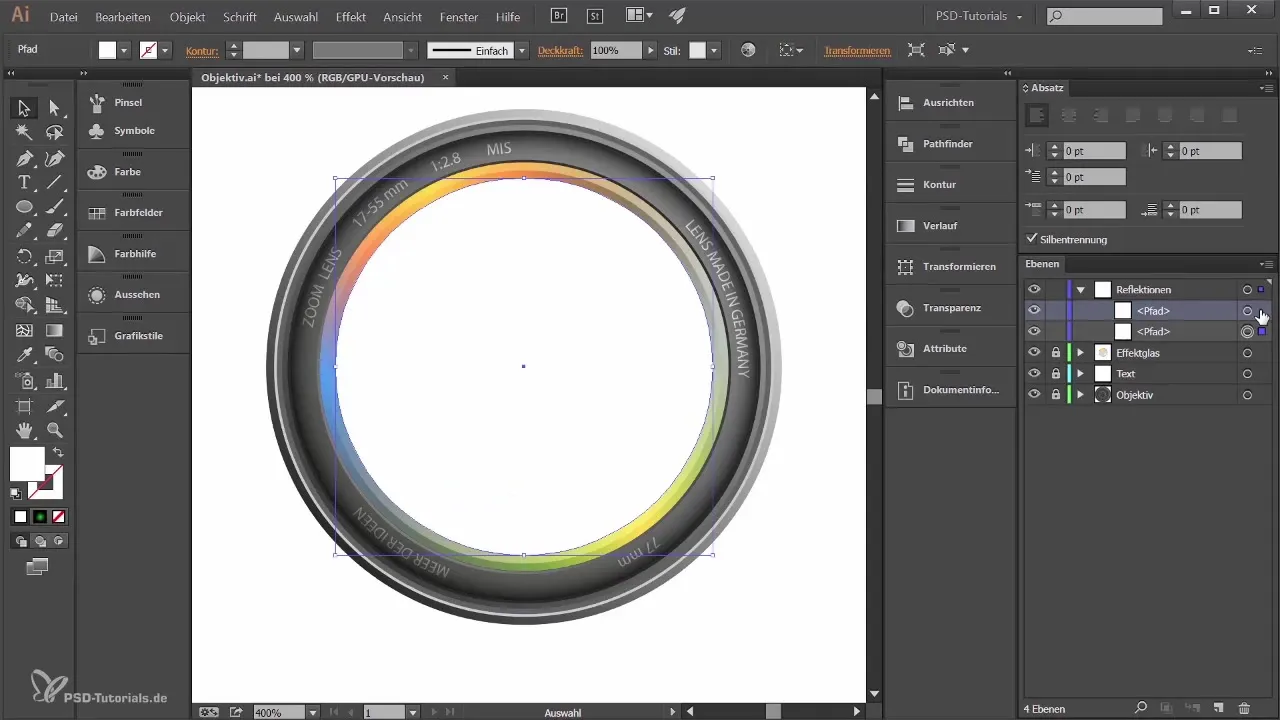
7. Отрази с помощта на сянка
За допълнително усъвършенстване на дизайна създай отделен слой за сенките, които искаш да поставиш под стъклото. Създай още една елипса, запълни я с черно и използвай няколко дубликата в различни размери за реалистичен край. Играйте с прозрачността, за да направиш сенките да изглеждат по-мек.
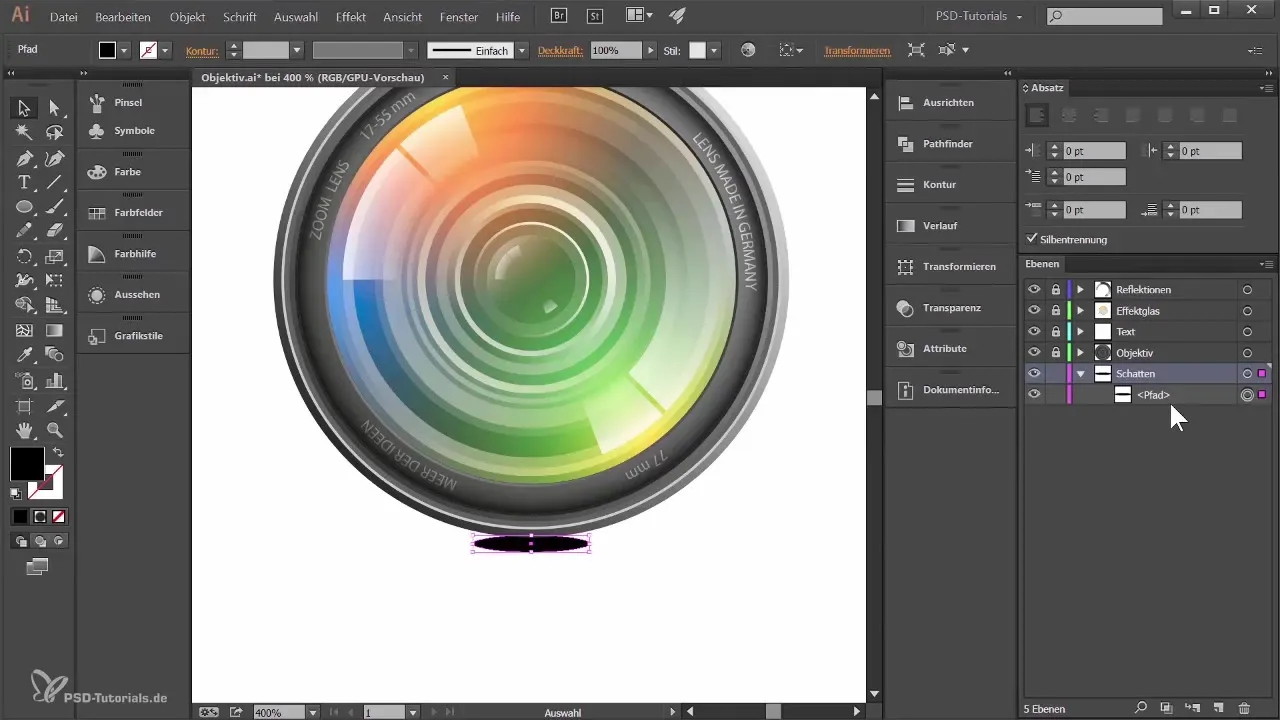
8. Финализиране и настройка
Сега, след като всички елементи са разположени, можеш да настроиш всички пътища и техните цветове. Ако имаш нужда от подобрения, като промени в позицията или цвета, не се колебай да се приближаваш до обектите. Използвай предварителните настройки за мащабиране на контурите и ефектите, за да увеличиш или намалиш дизайна си, без да губиш качество.
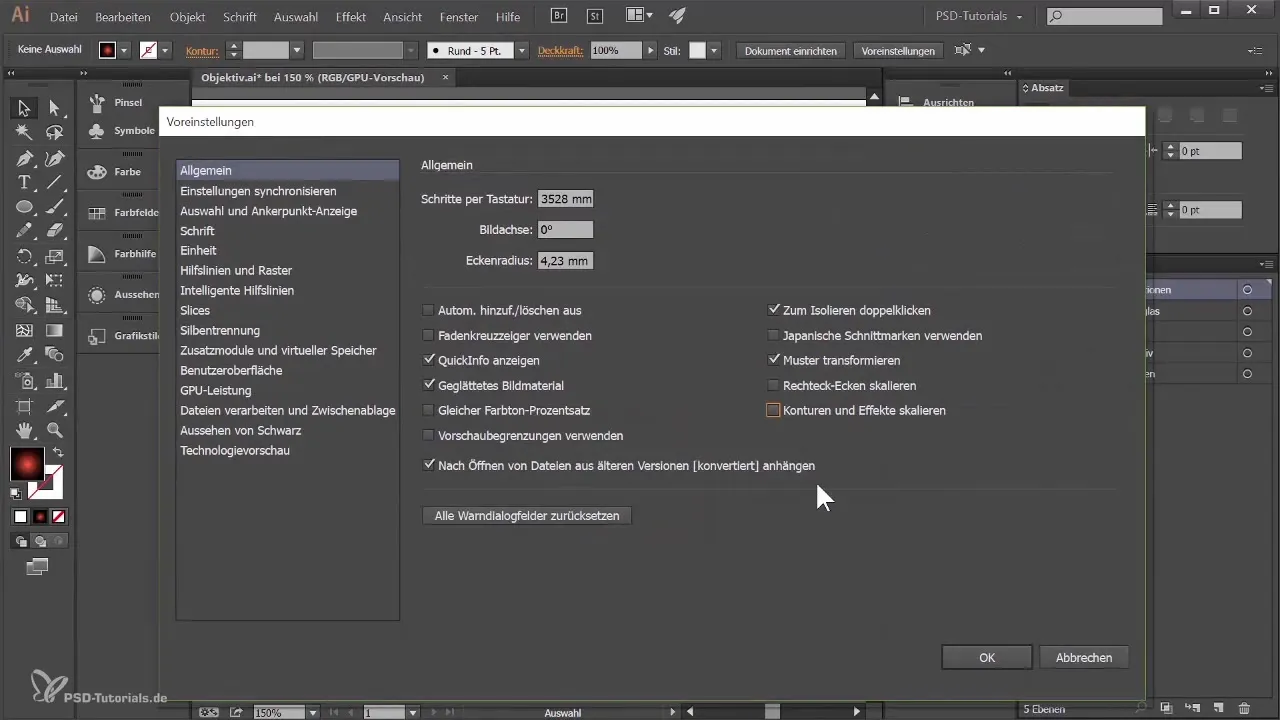
Резюме - Създаване на стъклена повърхност за обектив в Adobe Illustrator
Създаването на ефективно и реалистично стъкло за обектива е завършено. Стъпките от основната форма до сложните отразителни ефекти ти дават инструментите, за да развиеш впечатляващи графични дизайни.
Често задавани въпроси
Кои функции са на разположение, за да смесвам цветове?Можеш да използваш градиенти и прозрачности, за да постигнеш различни ефекти.
Как да създам маска за изрязване в Illustrator?Избери формата, която трябва да бъде изрязана, отиди на "Обект" и избери "Маска за изрязване" и след това "Създаване".
Мога ли да променя маската за изрязване по-късно?Да, можеш да редактиране на маската по всяко време, като коригираш формата или графиката под нея.
Трябва ли да коригирам прозрачността?Коригирането на прозрачността е важно за достигане на реалистични стъклени и отражателни ефекти.
Как мога да се уверя, че моите дизайни отговарят на мащабите?Активирай опцията „Мащабиране на контури и ефекти“ в предварителните настройки, за да можеш да работиш пропорционално.


